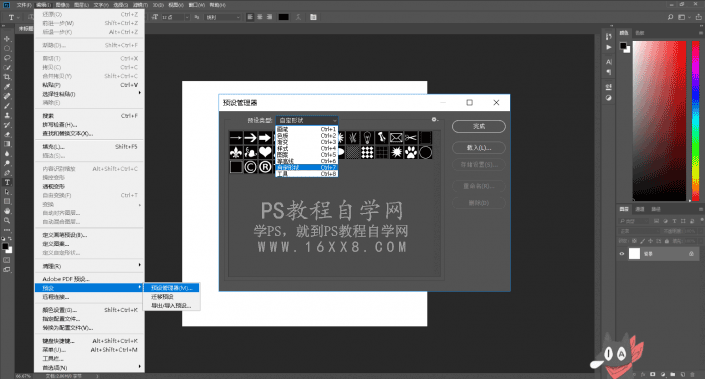PS各种插件安装
PS字体、渐变、动作、滤镜、图案、笔刷、样式、自定形状的安装方法
1.字体,直接把下载的字体拖入到 C:WindowsFonts
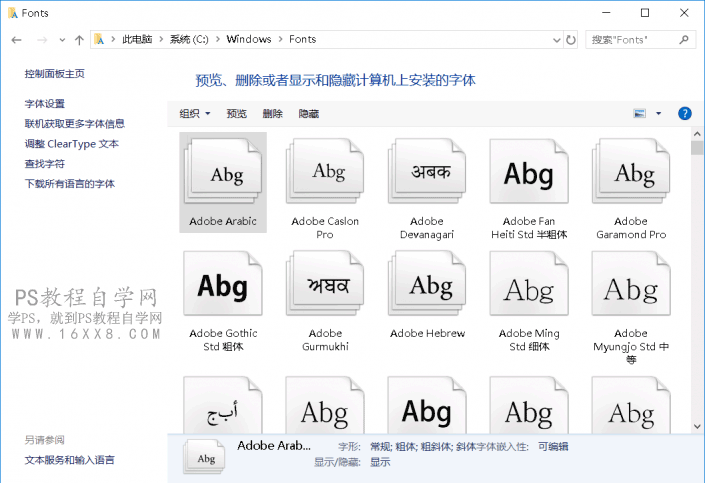
www.softyun.net/it/
2.渐变,直接把下载的渐变拖入到 AdobeAdobe Photoshop CC 2018PresetsGradients(注:软件安装地址)
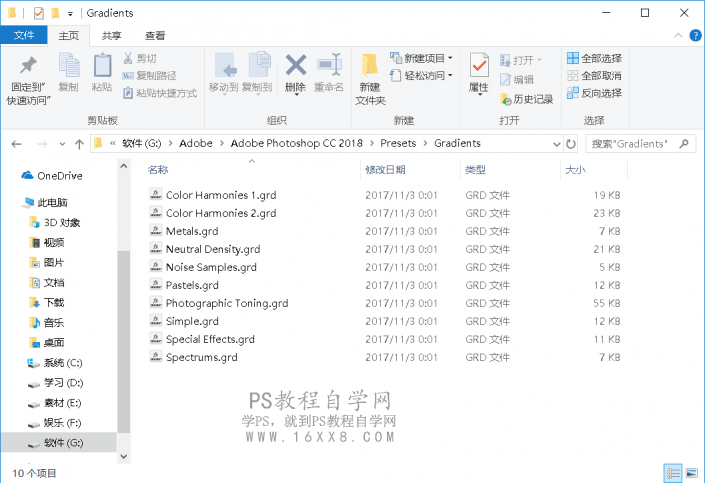
安装渐变还有一种方法就是打开PS找到渐变编辑器-点击载入,选择下载好的渐变样式(渐变后缀名.grd)
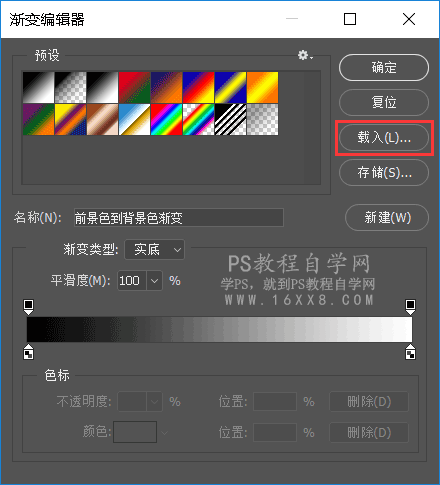
3.动作,直接把下载的动作拖入到 AdobeAdobe Photoshop CC 2018PresetsActions(注:软件安装地址)
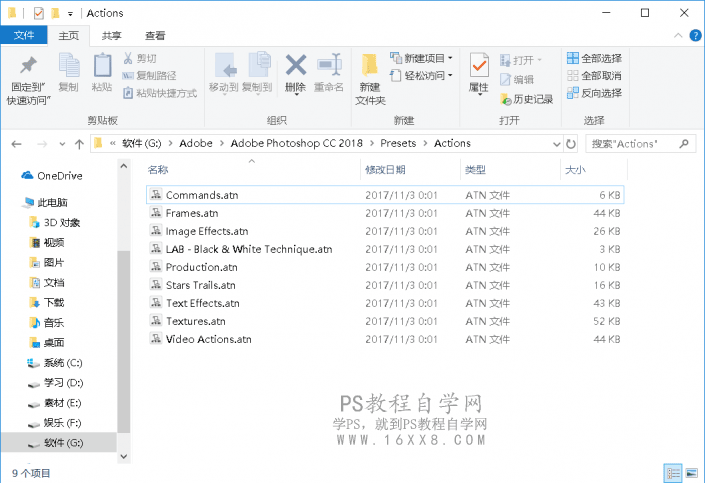
安装动作还有一种方法就是打开PS,点击【窗口】-【动作】或者快捷键alt+F9找到动作编辑器-点击载入,选择下载好的动作样式(动作后缀名.atn)
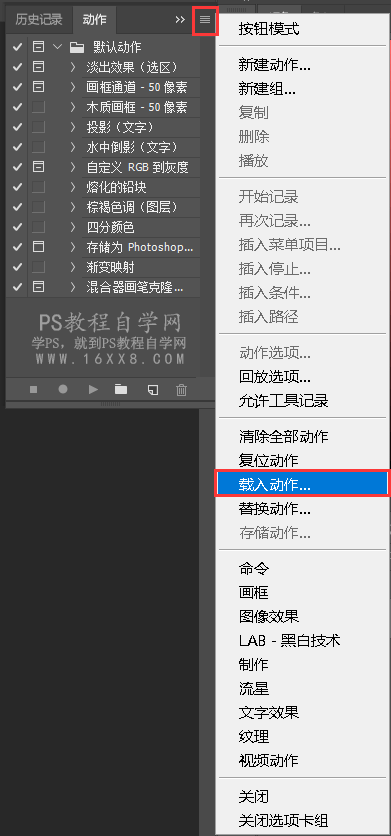
4.滤镜,直接把下载的滤镜插件拖入到 AdobeAdobe Photoshop CC 2018Plug-ins,如果plug-ins文件夹内有filters文件夹,则拖到filters文件夹内(注:软件安装地址)
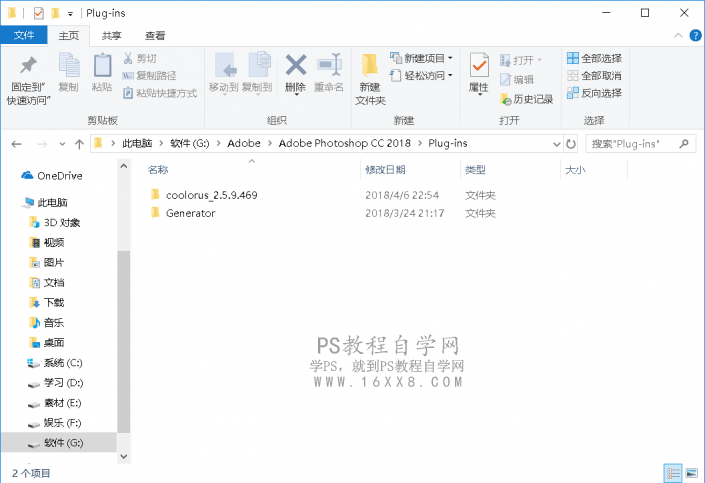
5.图案,直接把下载的图案拖入到 AdobeAdobe Photoshop CC 2018PresetsPatterns(注:软件安装地址)
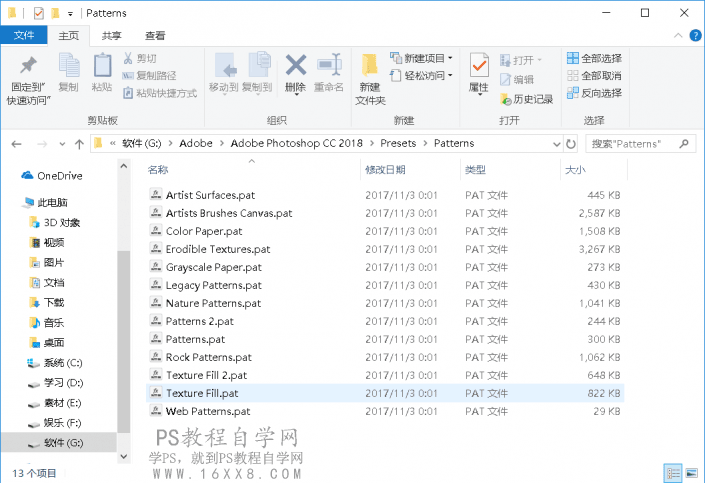
安装图案还有一种方法就是打开PS找到预设管理器-点击载入,选择下载好的图案样式(图案后缀名.pat)
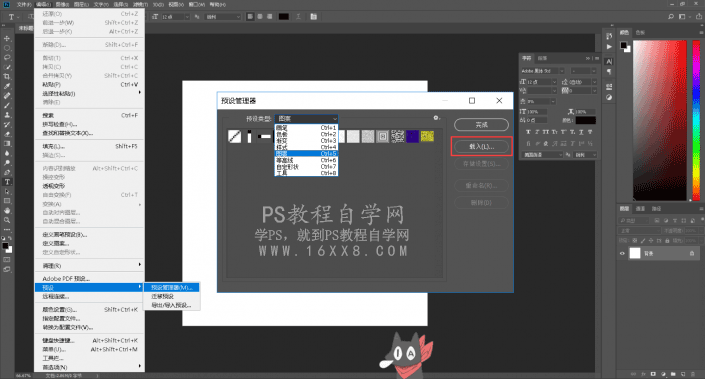
6.笔刷,直接把下载的笔刷拖入到 AdobeAdobe Photoshop CC 2018PresetsBrushes(注:软件安装地址)
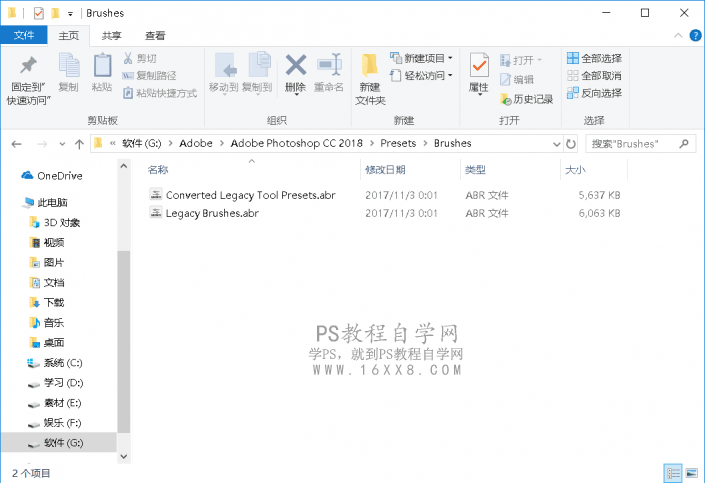
安装笔刷还有一种方法就是打开PS找到预设管理器-点击载入,选择下载好的笔刷样式(笔刷后缀名.abr)
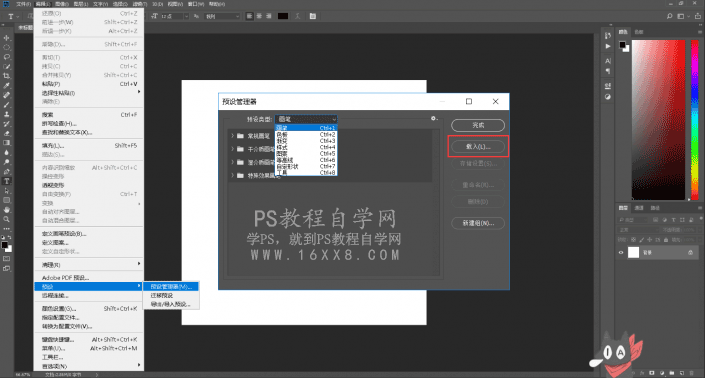
7.样式,直接把下载的样式拖入到 AdobeAdobe Photoshop CC 2018PresetsStyles(注:软件安装地址)
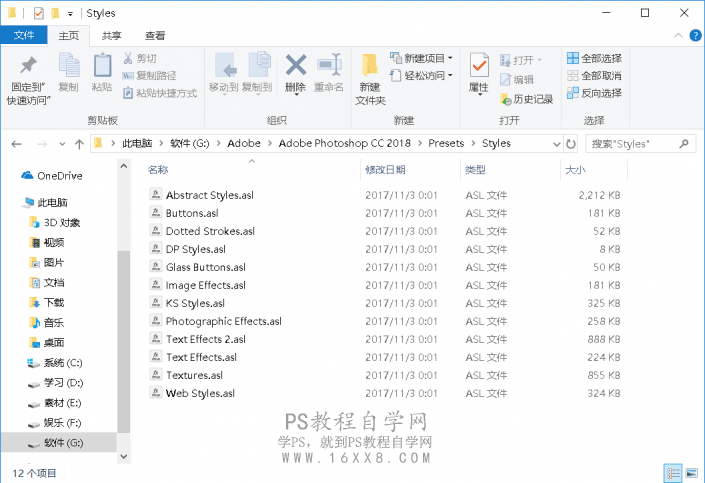
安装样式还有一种方法就是打开PS找到预设管理器-点击载入,选择下载好的样式(样式后缀名.asl)
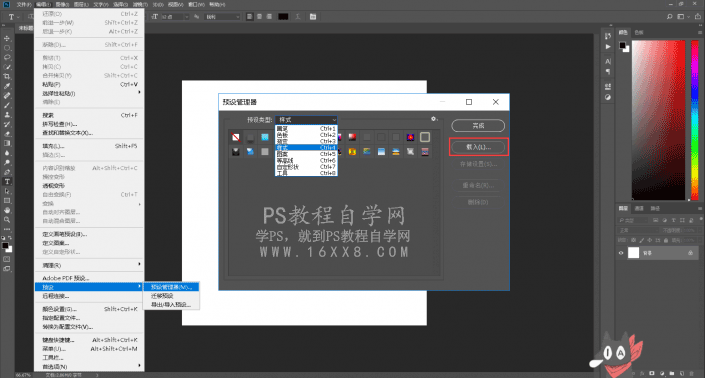
8.自定形状,直接把下载的自定形状拖入到 AdobeAdobe Photoshop CC 2018PresetsCustom Shapes(注:软件安装地址)
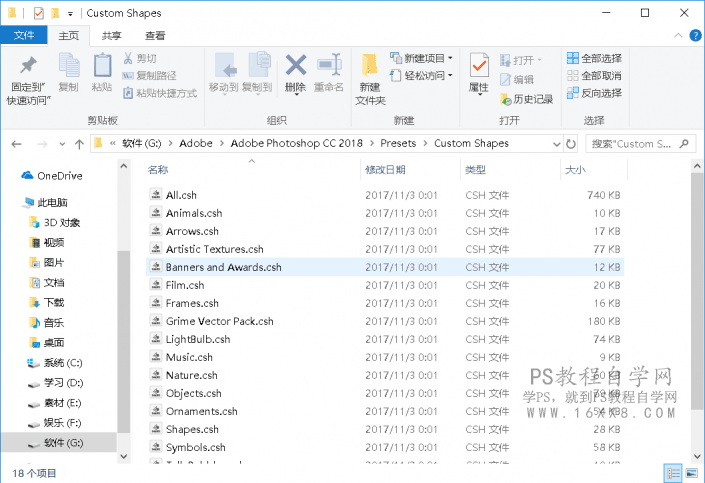
安装自定形状还有一种方法就是打开PS找到预设管理器-点击载入,选择下载好的自定形状(自定形状后缀名.csh)